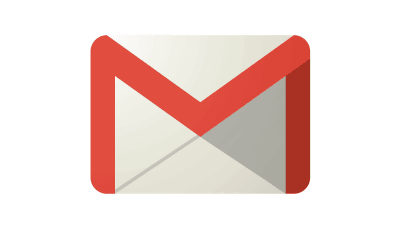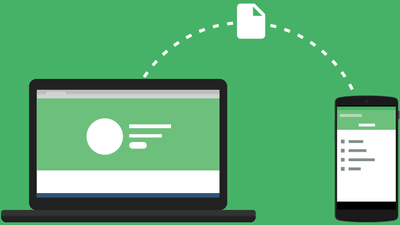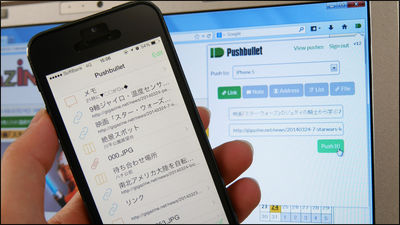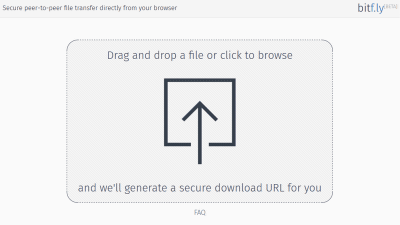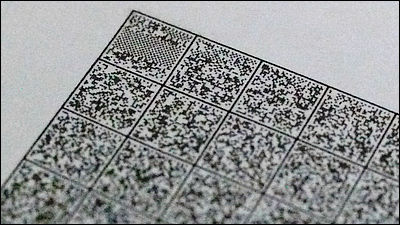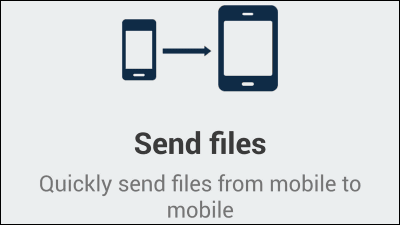ソフトのインストールなしで簡単にPCやスマホ間でデータのやり取りが可能になる「ShareDrop」
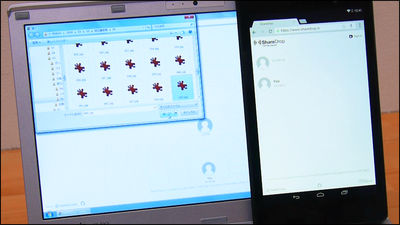
PC同士やPCとスマートフォンの間でデータのやり取りを行ったりする場合、SDカードやUSBメモリーなどがあれば手っ取り早くデータを相手にあげたりもらったりすることが可能ですが、「USBメモリーが見つからない」などの事態が発生すると、途端にファイルのやり取りが億劫になったりします。そんなちょっとしたデータのやり取りなどで活躍しそうなのが「ShareDrop」で、同一ネットワーク内にいる端末間でダイレクトにデータを交換することができるので、データをサーバーにアップロードしたりする必要もありません。
ShareDrop
https://www.sharedrop.io/
実際にShareDropでファイルを転送してみるとこんな感じになります。なお、転送したのは3.28MBのJPEGファイル。
ShareDropで簡単ファイル転送をしてみた - YouTube
ShareDropを使うには、まず「https://www.sharedrop.io/」にアクセス。ShareDropをPCから使用する場合はChromeもしくはOperaから利用可能で、Android端末から利用することもできます。
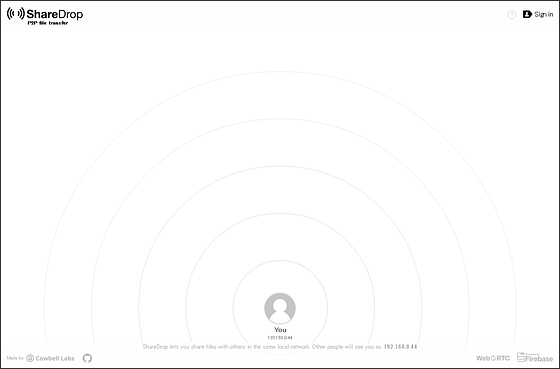
同一ネットワーク内にいる他ユーザーがShareDropを開くと、こんな風にアイコンが出現。
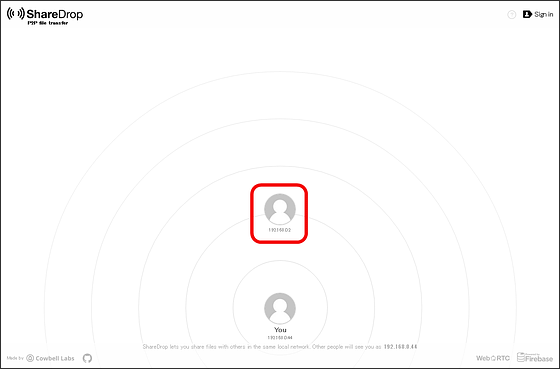
ファイルを他ユーザーに送信したい場合はこのアイコンをクリックすればOK。
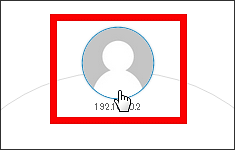
そして送信するファイルを選択して「開く」をクリック。
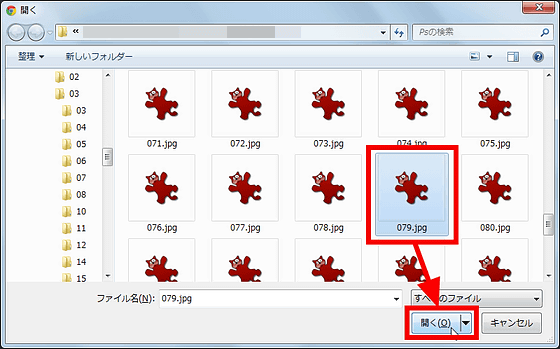
送信するファイルが正しいか確認したら「Send」をクリック。

するとファイルを受信する側には「Decline(拒否)」と「Save(保存)」の選択肢が表示されます。「Save」をタップしてファイルを受信します。

するとファイルの転送が始まり……

「ダウンロードを開始します…」という表示が出たら通知バーを開きます。

ファイルのダウンロードが完了したようなので、これをタップ。

これで無事ファイルの転送が完了した、というわけです。

ShareDropは、Android端末側からデータを送ることも可能。Android端末からデータを送る際も、PC側と同様に送信したい相手のアイコンをタップ。

そして「ドキュメント」をタップ。

するとこんな風に端末内のデータと使用しているストレージアプリが表示され、この中から自由にファイルを選択して転送することが可能です。

転送するファイルを決めたらタップ。

そして「Send」をタップ。

ファイルを受信する側は「Save」をクリックして……

ファイルを保存するフォルダを開いて「保存」をクリックすればOKです。

ShareDropは、iOS端末で使用できるAirDropという端末間通信機能に着目して作られたサービスとのことで、AirDropはアドホックネットワークを使って通信を行うわけですが、ShareDropでは同一ネットワーク内にいる端末間でデータのやり取りを行っています。なお、ShareDropでは100MBを超えるサイズのファイルを転送することも可能でした。
・関連記事
無料でスマホとPC間のメモ・データ・リンクなどを速攻で簡単にやり取りできるアプリ「Pushbullet」 - GIGAZINE
スマホとPC間でデータやリンクを簡単にやり取りできる「Pushbullet」のiOS版が登場 - GIGAZINE
ファイルサイズ制限なしで巨大ファイルを直接相手に送信できるフリーソフト「zeZebra」 - GIGAZINE
全ブラウザでP2Pファイル交換できるようになる「BitTorrent Torque」アルファ版リリース - GIGAZINE
I2Pネットワークを構成してP2Pでやりとりする匿名性のSNS「Nightweb」 - GIGAZINE
・関連コンテンツ